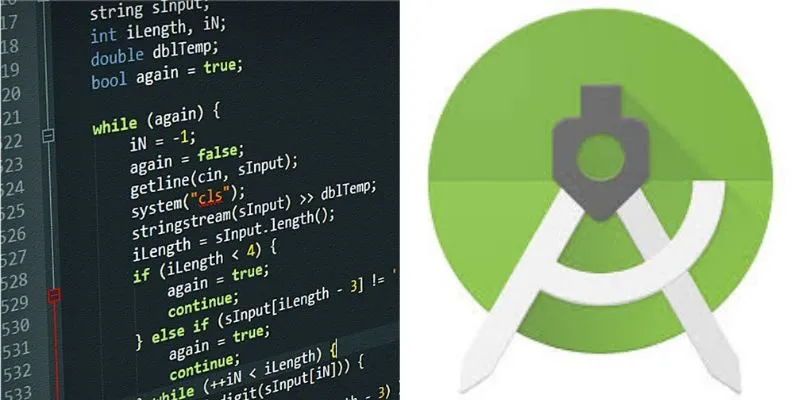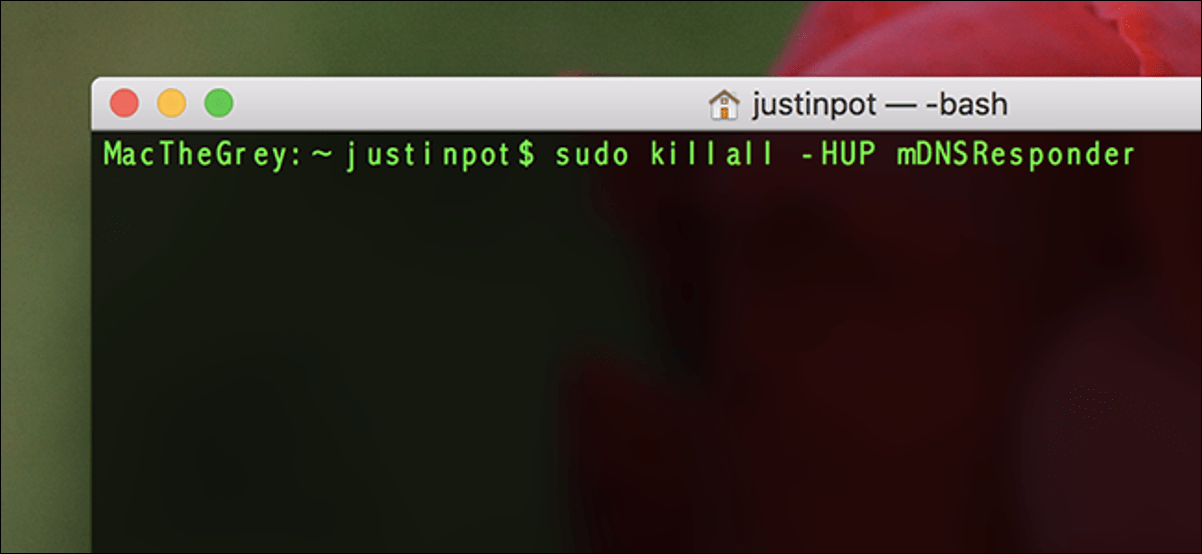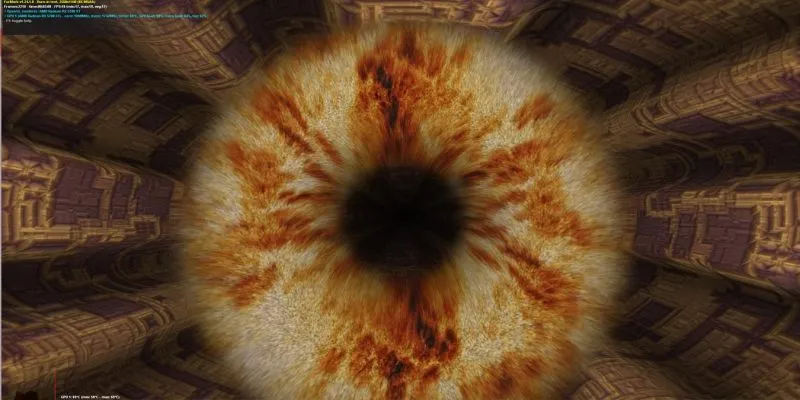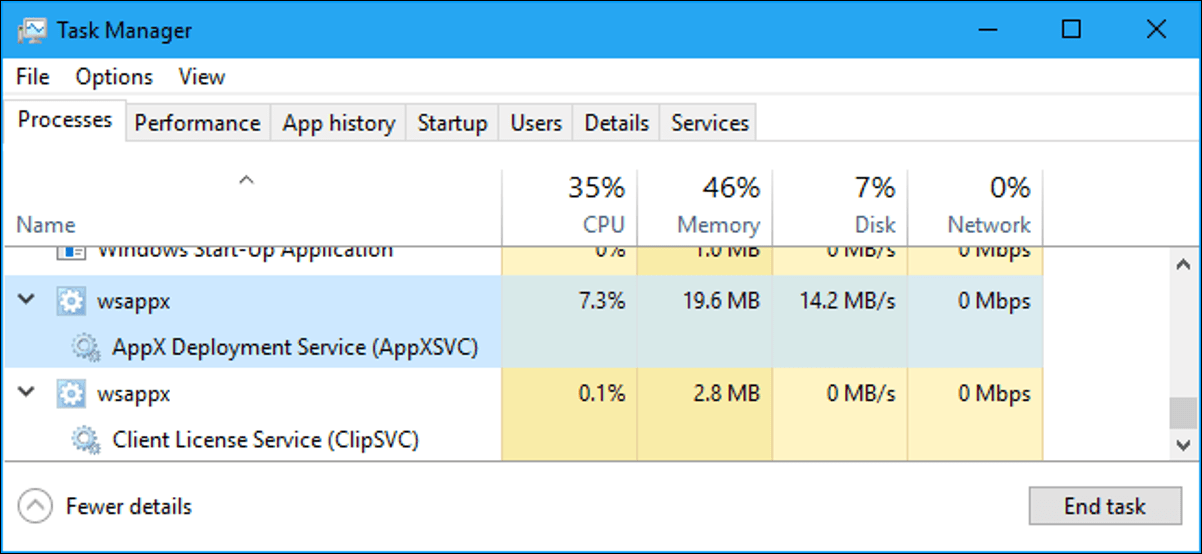إذا قمت بتطوير تطبيقات لأجهزة Android وعادة ما تقوم بتوصيل جهاز بجهاز الكمبيوتر الخاص بك لاختبار تطبيقاتك ، فقد تكون هذه طريقة لتوفير الوقت. يحتوي Android Studio على ميزة للمطورين الذين يرغبون في اختبار تطبيقاتهم على أحدث واجهة برمجة تطبيقات دون استخدام جهاز فعلي. يقوم بإنشاء جهاز افتراضي يختبر تطبيقاتك مباشرة على شاشة جهاز الكمبيوتر الخاص بك. سيوضح لك هذا البرنامج التعليمي كيفية إعداد جهاز افتراضي لنظام Android Pie 9.0.
ما هو Android Studio؟
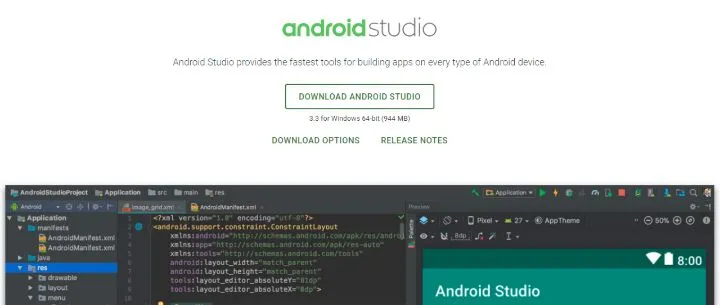
تم إطلاق Android Studio في عام 2014 وهو بيئة تطوير الأفكار المتكاملة الرسمية لتطوير تطبيقات Android. وهو متاح للتنزيل على أنظمة التشغيل المستندة إلى Windows و macOS و Linux.
يسمح لك بتحسين إنتاجيتك بميزات مثل:
- ميزة بناء مرنة قائمة على Gradle.
- محاكي سريع ومليء بالميزات.
- القدرة على تطوير التطبيقات لجميع أجهزة Android.
- مجموعة متنوعة من أدوات الاختبار وأطر العمل.
- دعم C ++ و NDK.
لتثبيت البرنامج ، انتقل إلى Android Studio وقم بتنزيل ملفات التثبيت. يجب عليك أيضًا تحديث Java قبل تشغيل تثبيت هذا البرنامج لتجنب أي مشاكل.
تثبيت Android Studio على جهاز الكمبيوتر الخاص بك
هناك فترات طويلة جدًا من التثبيت واستخراج الملفات في هذه العملية. ستحتاج إلى بعض الوقت لإكمال الإعداد الأولي إذا لم يكن البرنامج مثبتًا لديك بالفعل.
بمجرد تثبيت البرنامج بالكامل ، ستكون جاهزًا لإضافة محاكي Android Pie حتى تتمكن من إنشاء واختبار تطبيقاتك كلها في مكان واحد.
1. افتح البرنامج. سيكون في قائمة ابدأ في الجزء العلوي مع البرامج الحديثة.
2. قم بإنشاء مشروع تطوير Android جديد وادخل إلى بيئة التطوير.
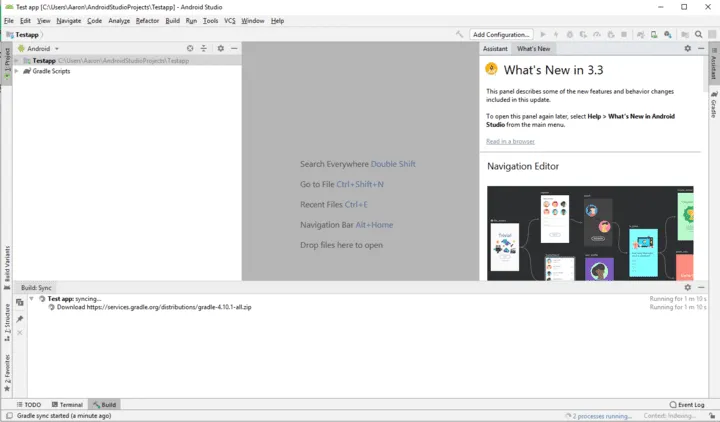
3. الموافقة على سياسة الترخيص للمتابعة. انقر فوق قبول ثم التالي.
4. انتظر حتى يتم استخراج الملفات قبل المتابعة.
5. عند اكتمال التنزيل والاستخراج ، انقر فوق “إنهاء”.
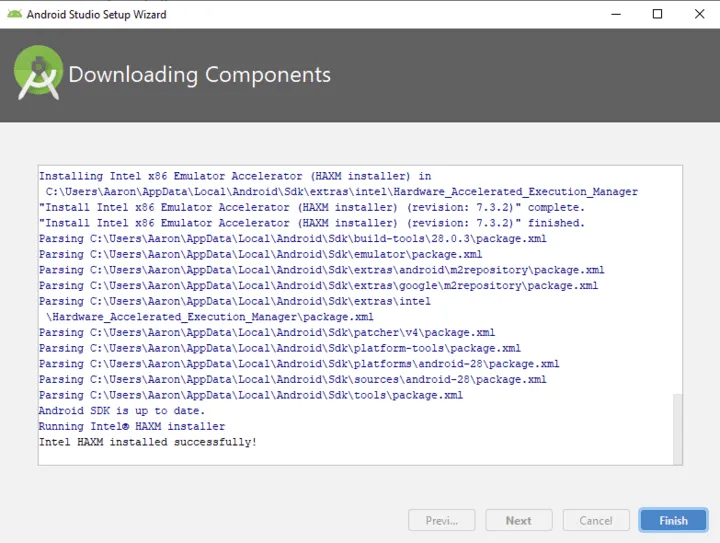
قم بإنشاء الجهاز الظاهري
لإنشاء جهاز Android Pie افتراضي للاختبار ، تحتاج أولاً إلى إنشاء مشروع Android Studio جديد. إذا سبق لك استخدام البرنامج ، فيمكنك أيضًا اختيار فتح برنامج قمت بإنشائه بالفعل. في هذه الحالة ، انتقل إلى الخطوة الخامسة.
1. انقر لإضافة نشاط.
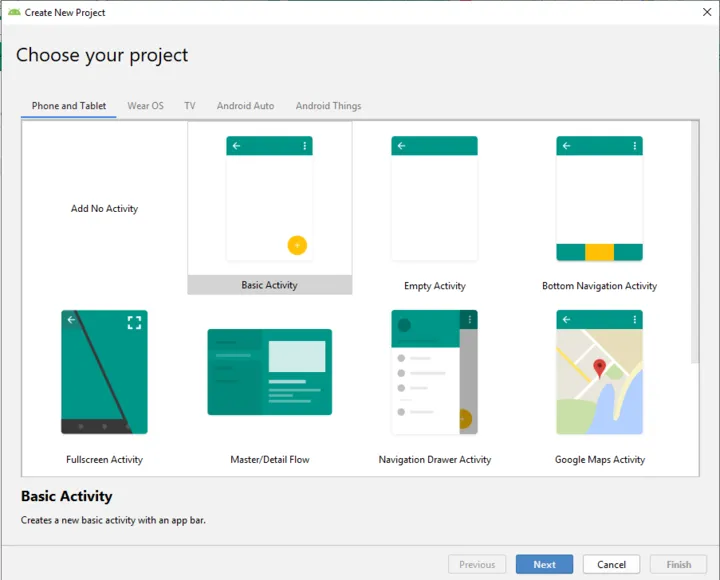
2. اسم النشاط.
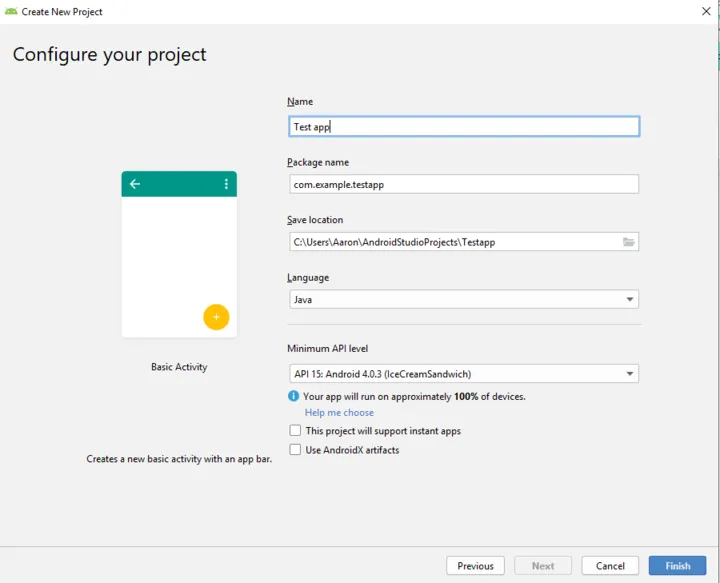
3. انقر فوق “إنهاء”.
4. انتظر ريثما يبني البرنامج مشروعك.
5. بمجرد الانتهاء ، اذهب إلى القائمة المنسدلة Tools وحدد AVD Manager.
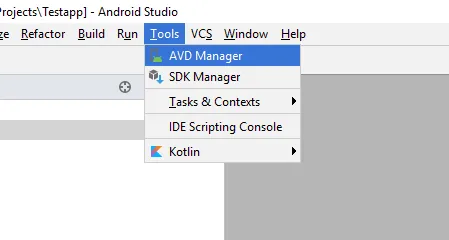
6. انقر فوق الزر إنشاء جهاز افتراضي.
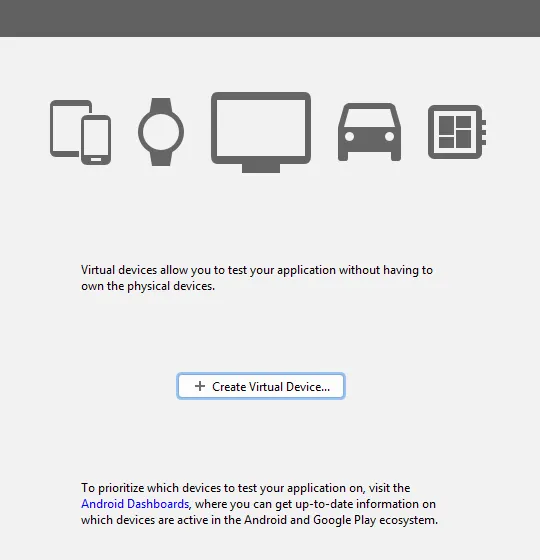
7. اختر جهازًا من القائمة لمحاكاته وانقر فوق “التالي”.
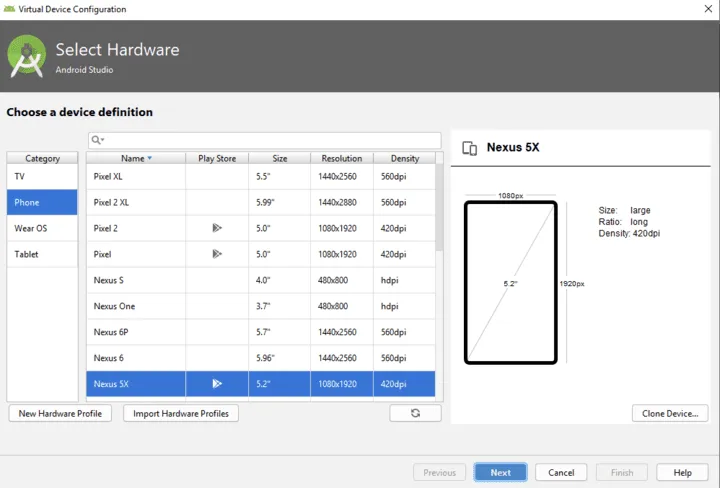
8. قم بإنشاء جهاز افتراضي جديد لـ Android 9.0 Pie بالنقر فوق الزر Create Virtual Device (إنشاء جهاز افتراضي).
9. اختر جهازًا لمحاكاته.
10. حدد إصدار Android الذي تريد تشغيله وتحقق للتأكد من أن فئة مستوى واجهة برمجة التطبيقات تظهر 28.
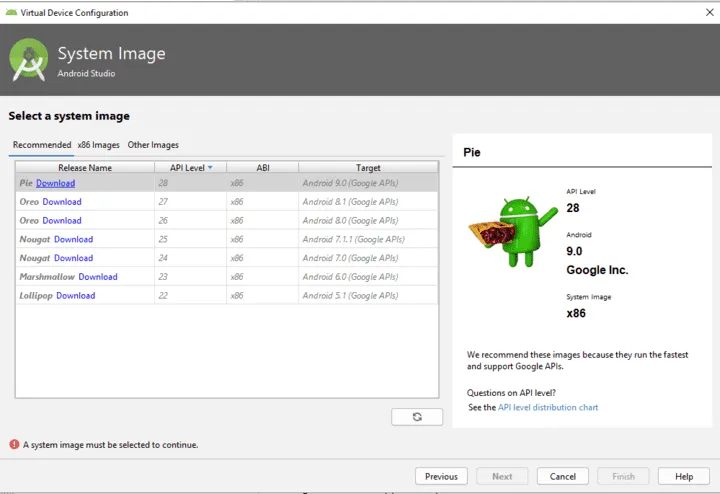
11. انقر فوق تنزيل واقبل اتفاقية الترخيص.
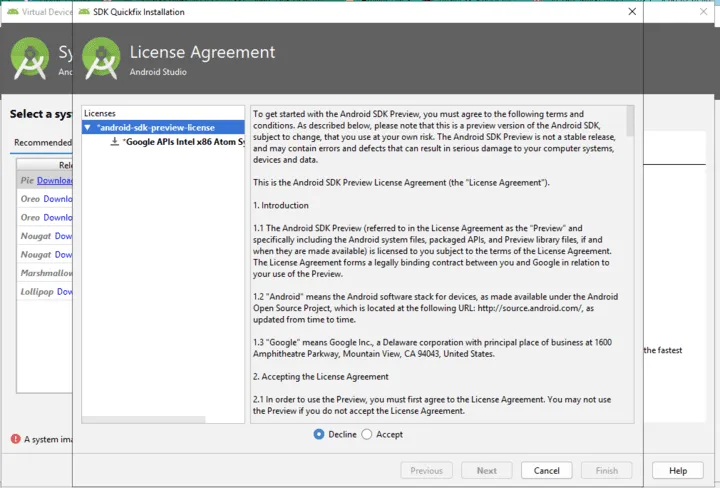
12. انتظر حتى يتم تنزيل صورة النظام ، ثم انقر فوق “إنهاء”.
13. عندما يعود البرنامج إلى نافذة صورة النظام ، انقر فوق التالي.
14. سيظهر مربع التحقق من التكوين. انقر فوق “إنهاء” إذا كان كل شيء يبدو صحيحًا.
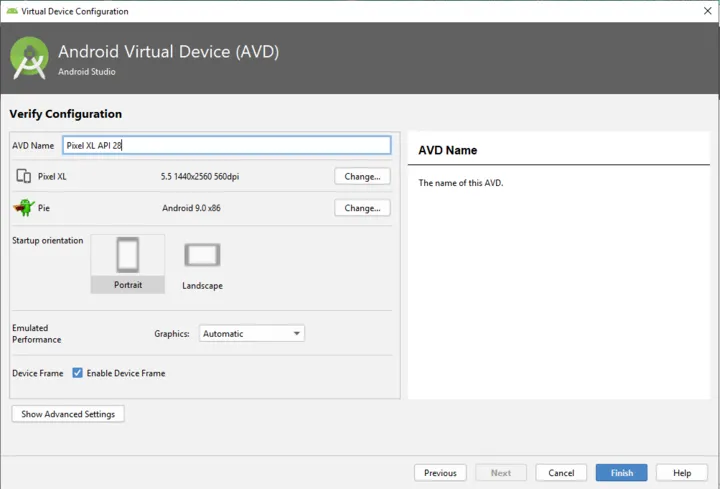
يجب أن تكون الآن جاهزًا لاختبار تطبيقاتك مباشرةً من تطبيق Android Studio.
إذا كنت بحاجة إلى إنشاء جهاز افتراضي آخر ، فعند فتح AVD Manager من الأدوات ، سترى هذا المربع. يوجد أمر إنشاء جهاز افتراضي في الزاوية اليسرى السفلية.
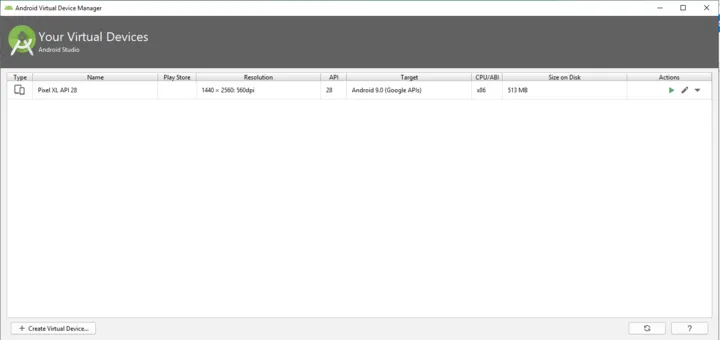
يستغرق إعداد هذا البرنامج بعض الوقت ، ولكن يجب أن تكون قادرًا على توفير ذلك والمزيد من الوقت ، متى احتجت إلى إجراء اختبارات على تطبيقات Android.